Rabu, 18 Juni 2014
Cara Membuat Email
Sebenarnya membuat email itu sangat mudah.
Hanya saja karena anda masih belum pernah mencoba, apalagi jika masih gaptek, tentu hal ini anda anggap sulit. Padahal anda hanya perlu melakukan beberapa langkah dibawah ini:
Pertama silahkan anda akses alamat ini: http://mail.google.com
Atau langsung saja klik DISINI.
Maka sesaat kemudian akan terbuka halaman seperti dibawah ini:
Kemudian lihatlah disebelah kanan atas. Lalu klik tombol BUAT AKUN.
Jika settingan bahasa halaman gmail ini pada browser anda adalah bahasa Inggris
Maka anda bisa atur dulu menjadi bahasa Indonesia agar anda tidak bingung mengikuti tutorial ini. Caranya lihat pada bagian kiri bawah. Lalu pilihlah Bahasa Indonesia. Contohnya seperti ini:
Jika sudah, pastikan anda sudah mengklik tombol BUAT AKUN seperti diatas.
Lalu isilah form pendaftaran email (gmail) dibawah ini:
Berikut keterangan untuk mengisi setiap kotak isian gambar diatas sesuai nomor urutnya:
1. Isilah nama anda. Bisa dengan nama asli bisa juga dengan nama samaran
2. Ini adalah alamat email yang anda pesan. Jika nama alamat yang anda ketik masih tersedia, maka akan muncul tanda centang hijau. Artinya tidak ada peringatan yang muncul. Tapi jika tidak tersedia, artinya nama email yang anda ketikan sudah ada orang lain yang menggunakannya, maka akan muncul peringatan bahwa nama alamat tersebut tidak tersedia. Maka agar berhasil, anda harus mengganti dengan nama alamat lain. Jika anda tetap ingin menggunaka nama tersebut, maka tidak ada pilihan selain menambahkan karakter lain pada nama alamat tersebut. Sebagai contoh, anggaplah anda ingin menggunakan alamat email: basro@gmail.com. Maka jika nama ini tidak tersedia, coba ganti menjadi: basro2013, basroaja, inibasro, dan seterusnya. Singkatnya nama email ini harus unik. Artinya hanya ada satu nama email setiap pengguna. Tidak ada alamat email yang sama.
3 dan 4. Masukan pasword yang anda inginkan pada kedua kotak tersebut. Tentunya dengan password yang sama. Jika tidak sama, maka password yang anda ketik akan ditolak. Sampai anda berhasil mengetikan kedua password tersebut menjadi sama. Pastikan jumlah password yang anda ketik minimal 8 karakter (baik berupa huruf maupun angka, atau campuran keduanya)
5. Isilah tanggal lahir anda.
6. Pilihlah jenis kelamin anda dengan mengklik tanda segitiga kecil disebelah kanan kotak isian.
7. Isilah nomor ponsel anda. Ini sangat penting nanti untuk konfirmasi dan keamanan akun gmail anda. Dan tentu kerahasiaan nomor ponsel anda ini bisa diatur.
8. Isilah alamat email anda yang sudah ada sebelumnya. Manfaatnya adalah untuk mengirim pemberitahuan password anda jika anda nanti anda lupa password terhadap email baru ini. Jika anda belum punya email sama sekali, maka kotak ini bisa anda biarkan tetap kosong.
9. Isilah gambar huruf/caphta (karakter) yang muncul dengan tepat pada kotak yang sudah tersedia tepat dibawahnya.
10. Isilah negara tempat anda tinggal.
11. Bagian ini wajib anda centang. Kecuali jika anda tidak jadi membuat email.
12. Bagian ini boleh anda centang dan boleh tidak. Jika anda centang, berarti begitu email ini selesai dibuat, maka secara otomatis anda juga sudah selesai membuat akun Google Plus. Yaitu akun jejaring sosial milik google, seperti Facebook.
13. Jika sudah yakin semua data yang anda isi adalah benar, maka kliklah tombol Langkah Berikutnya.
Jika isian anda benar, maka akan muncul tampilan seperti dibawah ini.
Jika belum, maka anda harus mengulang langkah yang sama dengan cara memperbaiki bagian yang ditandainya sebagai salah. Sampai semua data yang anda isikan sudah benar sesuai prosedur.
Sampai disini berarti pembuatan email anda sudah berhasil.
Tinggal soal berikutnya adalah melengkapi data dan foto yang diperlukan.
Langganan:
Posting Komentar (Atom)

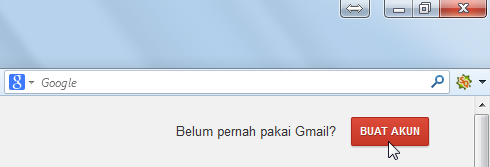
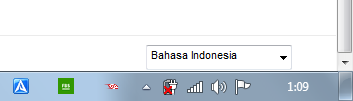
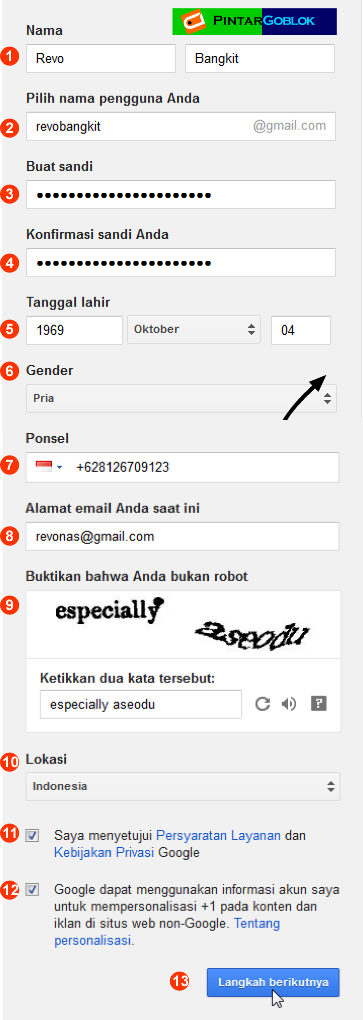
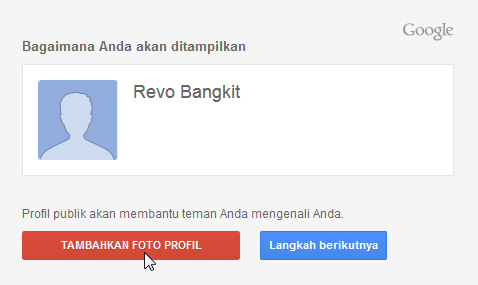








Tidak ada komentar:
Posting Komentar